Brok the Investigator 충돌, 지연, 말더듬, 로딩 없음 수정

Brok The Investigator를 다운로드한 많은 플레이어가 게임의 일부 문제를 보고하기 시작했습니다. 사용자가 게임을 플레이하려고 하면 지연되고 충돌하며 로드되지 않습니다. 나열된 문제로 인해 플레이어는 게임을 할 수 없습니다. 수천 명의 플레이어가 Brok The Investigator와 관련된 문제를 보고했습니다. 플레이어가 문제를 해결하고 원활하게 게임을 즐길 수 있도록 이 가이드를 준비했습니다. 시스템의 문제를 해결할 수 있는 방법을 나열했습니다. 이 가이드를 끝까지 읽고 Brok The Investigator 충돌, 멈춤, 로딩 없음 및 멈춤 문제를 해결하는 방법을 알아보세요.
Brok The Investigator 패치를 구현하면 어떤 문제가 해결됩니까?
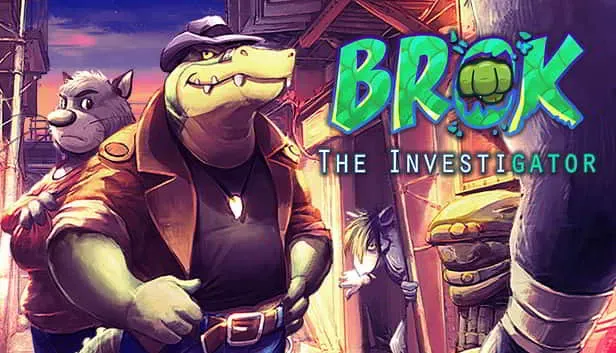
많은 플레이어가 게임과 관련된 다양한 유형의 문제를 보고했습니다. 가이드에 나열된 방법을 구현하여 해결될 문제를 나열했습니다.
- 오류
- 작업이 로드되지 않음
- 말더듬 문제
- FPS 드롭 문제
- 대기 시간 문제
- 검은 화면 문제
Brok the Investigator 충돌, 지연, 말더듬, 로딩 없음 수정

많은 플레이어들이 게임의 문제를 보고하고 있습니다. 우리는 당신이 쉽게 해결할 수 있는 방법을 가지고 있습니다. 위에 나열된 모든 문제는 아래에 나열된 간단한 문제 해결 방법으로 쉽게 해결할 수 있습니다. 따라서 이 가이드를 끝까지 읽고 게임을 통해 시스템의 문제를 해결하는 방법을 알아보세요.
게임의 시스템 요구 사항 확인

자신의 시스템에서 게임에 문제가 발생하는 사용자는 자신의 시스템이 게임을 처리할 수 있는지 확인해야 합니다. 우리 모두 Brok The Investigator가 제대로 실행되기 위해 고성능 시스템이 필요하지 않은 매우 간단한 그래픽 게임이라는 것을 알고 있습니다. 단, 게임의 최소 시스템 요구 사항을 확인하고 시스템 사양과 비교하여 사용 중인 시스템에서 게임을 실행할 수 있는지 확인하는 것이 좋습니다. 아래 단계를 나열하고 이를 확인하고 시스템 사양과 비교하십시오.
최소 시스템 요구 사항
- DirectX: 버전 11
- 그래픽: Intel(R) HD Graphics 5000, Nvidia 또는 ATI 카드(최소 1GB VRAM 포함)
- 메모리: 3GB RAM
- 운영 체제: Windows 7 이상
- 프로세서: 1.5GHz 듀얼 코어
- 저장 공간: 2GB의 여유 공간
권장 시스템 요구 사항
- DirectX: 버전 11
- 그래픽: Nvidia GeForce GTX 650 또는 AMD Radeon HD 7770(2GB)
- 메모리: 4GB RAM
- OS: Windows 10 또는 11(64비트)
- 프로세서: 쿼드 코어 2.0GHz
- 저장 공간: 2GB의 여유 공간
관리자 권한으로 게임 실행
각 게임에는 모든 시스템 구성 요소를 실행하기 위한 관리자 권한이 필요합니다. 때때로 시스템이 게임을 실행할 수 있는 관리자 권한을 제공하지 않을 때 충돌 및 로딩 문제가 발생합니다. 이 경우 다양한 문제에 직면하게 됩니다. 게임을 관리자 모드로 실행하여 관리자 권한으로 인한 문제인지 확인을 권장합니다. 관리자 권한으로 게임을 실행하려면 다음 단계를 따르십시오.
- Brok The Investigator(.exe) 애플리케이션 파일을 선택합니다.
- 파일을 마우스 오른쪽 버튼으로 클릭하고 “관리자 권한으로 실행” 옵션을 선택합니다.
- 게임 실행을 허용합니다.
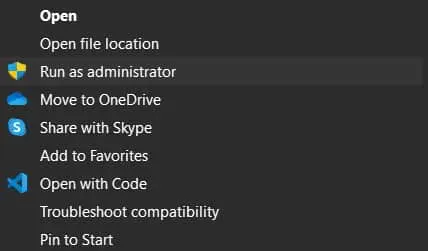
게임이 올바르게 시작되면 매번 관리자 모드를 사용해야 합니다. 우리는 이것이 긴 과정이 될 것이라는 것을 압니다. 따라서 아래 나열된 단계에 따라 이 설정을 영구적으로 만들 수 있습니다.
- Brok The Investigator Applicator(exe) 파일을 다시 선택하고 마우스 오른쪽 버튼으로 클릭합니다.
- 그런 다음 속성을 선택합니다.
- “호환 모드” 탭을 클릭합니다.
- “관리자 권한으로 이 프로그램 실행”을 선택합니다. 그게 다야. 이제 절차를 반복하지 않고 게임이 관리자 모드로 실행됩니다.
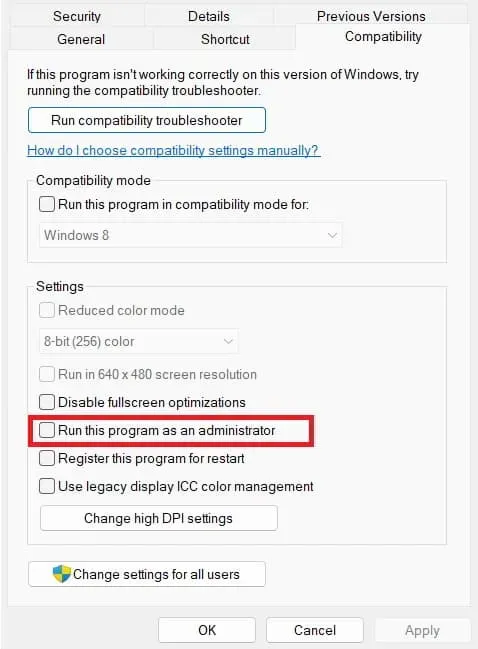
전체 화면 최적화 비활성화
모르는 사람들을 위해 Windows는 앱이 원활하게 실행되도록 자동으로 최적화합니다. 게임에 대한 전체 화면 최적화가 활성화되어 게임이 지연되고 지연될 가능성이 있습니다. 전체 화면 최적화가 애플리케이션의 그래픽 설정과 충돌합니다. 이로 인해 게임에서 다양한 문제가 발생할 수 있습니다. 시스템에서 전체 화면 최적화를 비활성화하는 단계를 나열했습니다.
- 게임 응용 프로그램 파일을 마우스 오른쪽 버튼으로 클릭합니다.
- 속성을 선택합니다.
- 호환 모드로 전환합니다.
- “전체 화면 최적화 비활성화” 상자를 선택하십시오.
- 확인 버튼을 선택합니다. 그게 다야; 이제 문제가 지속되는지 확인하십시오.
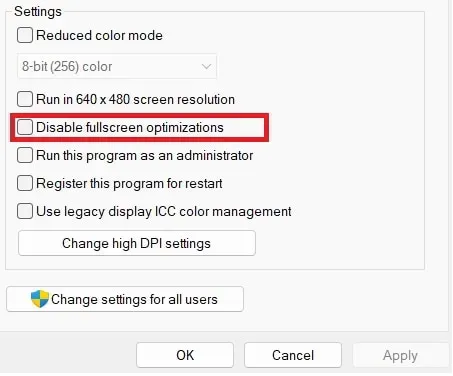
그래픽 드라이버 업데이트
최근에 그래픽 드라이버를 업데이트했습니까? 그렇지 않은 경우 게임 실행에 문제가 발생할 수도 있습니다. 모르시는 분들을 위해 말씀드리자면 시스템에서 아무 문제 없이 게임을 실행하려면 그래픽 드라이버가 필요합니다. 오랫동안 업데이트하지 않았다면 업데이트할 때입니다. 시스템에서 그래픽 드라이버를 업데이트하는 단계를 나열했습니다. 그래픽 드라이버를 업데이트하려면 다음을 따르십시오.
- 시작 메뉴에서 장치 관리자를 엽니다.
- 디스플레이 어댑터를 선택합니다.
- 그래픽 드라이버를 마우스 오른쪽 버튼으로 클릭합니다.
- 드라이버 업데이트를 선택합니다.
- 화면의 지시에 따라 드라이버를 업데이트하십시오.
- 모든 그래픽 드라이버에 대해 이 작업을 수행합니다. 그게 다야.
- 컴퓨터를 다시 시작하고 문제가 지속되는지 확인하십시오.
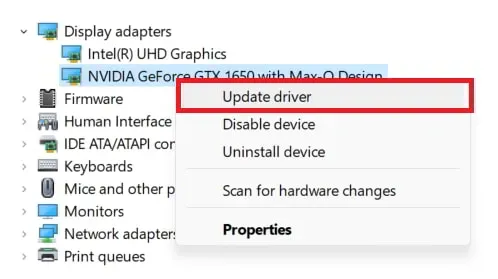
위의 단계에 따라 네트워크 드라이버를 업데이트할 수도 있습니다.
Windows 방화벽 및 바이러스 백신 비활성화
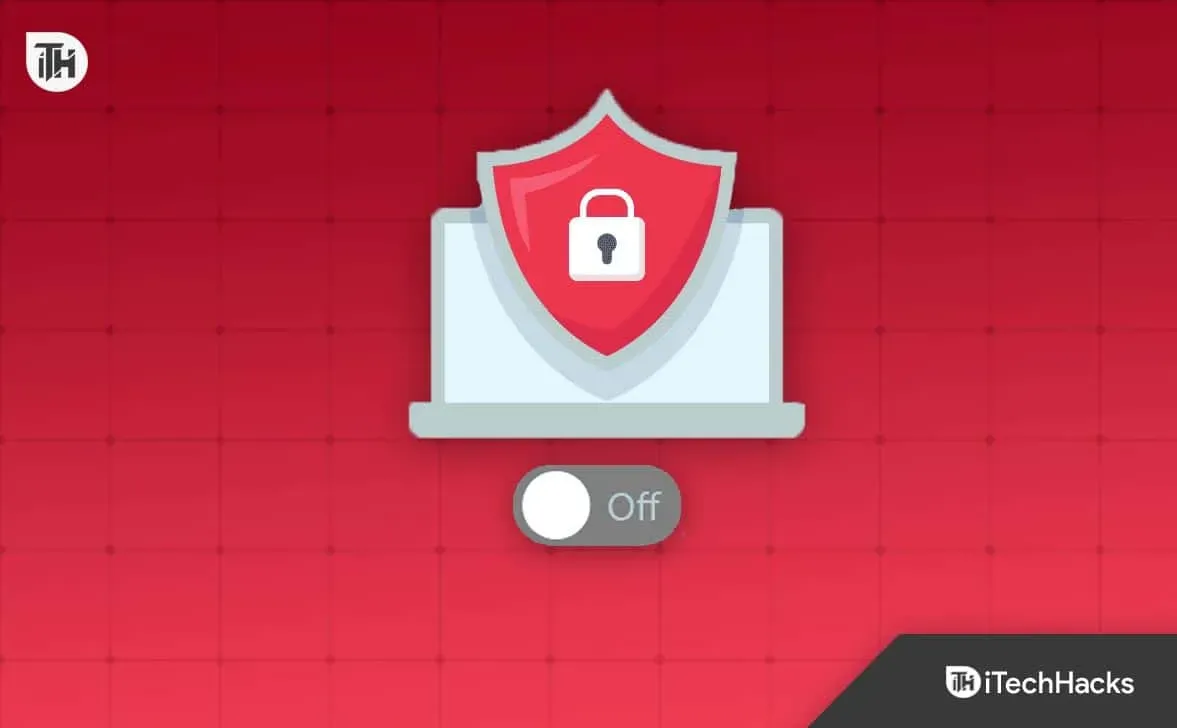
Windows 방화벽 및 바이러스 백신이 게임을 차단한 경우 끊김, 충돌 및 시스템에서 게임을 로드하는 데 문제가 발생할 수 있습니다. 방화벽 및 바이러스 백신은 악성 바이러스와 같은 외부 위협으로부터 시스템을 보호합니다. 게임의 응답에서 비린내가 발견되면 차단했을 수 있습니다. 시스템에서 Windows 방화벽/바이러스 백신을 비활성화하는 방법에 대한 가이드를 볼 수 있습니다. 방화벽 및 바이러스 백신을 비활성화한 후 게임이 정상적으로 작동하는지 확인하세요.
게임의 높은 우선순위 설정
보다 원활한 경험을 위해 작업 관리자에서 게임 우선 순위를 높음으로 설정할 수도 있습니다. 모든 애플리케이션에 높은 우선 순위를 설정하면 모든 구성 요소가 문제나 제한 없이 작동합니다. 시스템은 전원 관리 등과 같은 다른 설정이 구현된 경우 해당 구성 요소를 제한하지 않습니다. 아래 단계에 따라 게임에 높은 우선 순위를 설정할 수 있습니다.
- 작업 관리자를 엽니다.
- 게임을 선택합니다.
- 게임을 마우스 오른쪽 버튼으로 클릭합니다.
- 우선 순위 설정 위로 마우스를 가져갑니다.
- 옵션에서 “높음”을 선택합니다. 그게 다야.
Windows 업데이트 확인
시스템에서 최신 버전의 Windows를 실행하고 있는지 확인하십시오. 확인하려면 아래 나열된 단계를 따라야 합니다.
- 시스템 설정을 엽니다.
- Windows 업데이트를 선택합니다.
- 업데이트 확인을 클릭합니다.
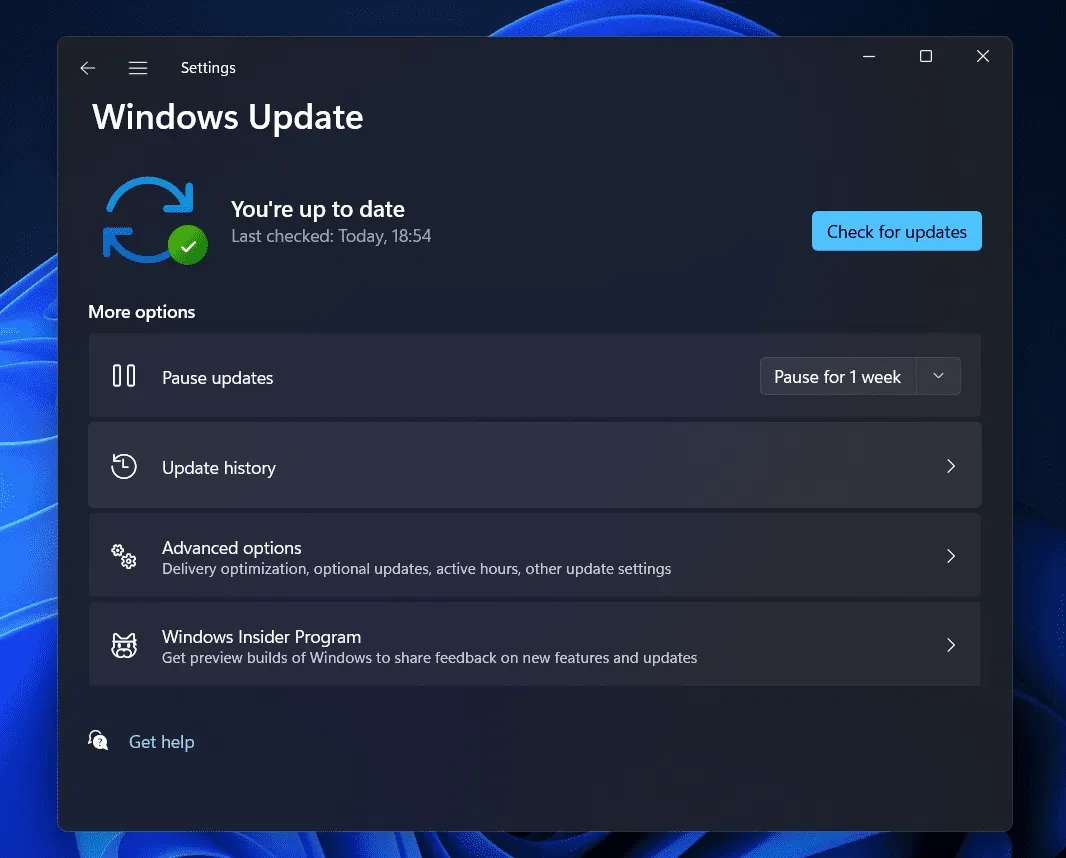
- 거기에 업데이트가 나타나면 다운로드하십시오.
게임 파일 스캔 및 복구
게임 파일이 손상되거나 누락되어 게임이 제대로 작동하지 않을 수 있습니다. 이것은 일반적으로 설치 프로세스가 올바르게 완료되지 않은 경우에 발생합니다. 게임 런처에서 제공되는 “게임 파일의 무결성 확인” 기능을 사용하여 이 문제를 해결할 수 있습니다. 이를 위해 아래 단계를 나열했습니다.
- 게임 런처를 엽니다.
- 게임을 선택하고 마우스 오른쪽 버튼을 클릭합니다.
- 그런 다음 속성을 선택합니다.
- 로컬 파일로 이동합니다.
- “게임 파일의 무결성 확인”을 선택합니다.
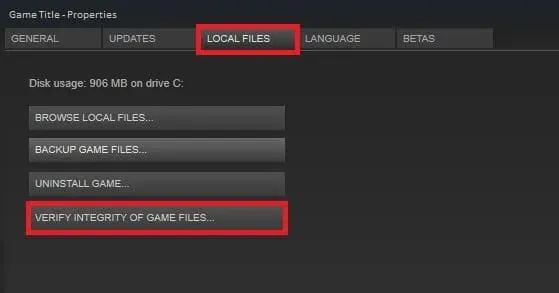
- 프로세스가 완료될 때까지 기다리십시오. 30분에서 1시간 정도 소요됩니다.
게임 재설정
재설정 기능을 사용하여 시스템에서 게임을 재설정할 수도 있습니다. 아래 나열된 단계에 따라 이 작업을 수행할 수 있습니다.
- PC에서 “설정”을 엽니다.
- 애플리케이션 -> 설치된 애플리케이션으로 이동합니다.
- 게임을 찾습니다.
- 세 개의 점이 있는 아이콘을 클릭합니다.
- 편집 옵션을 선택한 다음 재설정 옵션을 선택합니다.
- 다시 프로세스가 완료될 때까지 기다리십시오.
게임 재설치
여전히 게임에 문제가 있는 분들은 시스템에 다시 설치하시기 바랍니다. 게임을 제거하고 시스템에 다시 설치하면 됩니다.
다른 문제 해결 방법
- 게임 강제 재시작: 작업 관리자에서 모든 게임 프로세스를 종료하여 게임을 강제로 재시작할 수 있습니다. 그런 다음 게임을 다시 열고 문제가 지속되는지 확인하십시오.
- 네트워크 대역폭을 확인하세요. 게임 구성 요소를 실행하려면 적절한 인터넷 연결이 필요합니다. 인터넷 연결 속도가 느린 경우 이 문제에 직면하게 됩니다. 시스템의 네트워크 속도를 확인하는 것이 좋습니다. 이 가이드를 읽고 인터넷 속도를 확인하는 방법을 알아보세요.
- 서버 상태 확인: 게임에 서버 문제가 있는 경우 로딩 및 충돌 문제가 발생합니다. 따라서 소셜 미디어 페이지 또는 공식 웹 사이트를 방문하여 서버 상태를 확인하십시오.
- 게임 업데이트 확인 : 오랫동안 게임을 업데이트하지 않은 경우 로딩되지 않는 문제가 계속됩니다. 게임을 다운로드한 런처로 이동합니다. 그리고 게임 업데이트를 확인하십시오.
- 개발자에게 문제 보고: 게임 시스템에서 여전히 문제가 발생하는 사용자는 개발자에게 문제를 보고해야 합니다. 이것이 버그로 인한 것이라면 그들은 문제에 대한 해결책을 찾기 시작할 것입니다.
마지막 생각들
많은 사용자가 게임에서 다양한 문제에 직면했습니다. 문제를 해결할 수 있는 방법을 나열했습니다. Brok the Investigator 충돌, 정지 및 로드 문제를 해결하려면 올바른 단계를 따라야 합니다.



답글 남기기